如何在 macOS Monterey 和 iPadOS 15 上接听 iPhone 的电话
admin
2023-07-31 14:37:55
0次
得益于 Apple 的 Continuity,用户可以在Mac、iPad 和 iPod touch 上轻松拨打和接听手机电话。这是如何做到的。
您想要使用 iPad 或 Mac 进行蜂窝电话呼叫的原因有很多——尽管很可能是因为当您接听电话时,那是离您最近的设备。幸运的是,如果您愿意,Apple 允许您使用 Mac、iPad 甚至 iPod touch 拨打和接听蜂窝电话。
设置所有内容需要几分钟时间,因此我们建议您在开始之前将所有设备(包括 iPhone)放在一起。
开始之前要仔细检查的重要因素:
- 每台设备都必须打开 Wi-Fi
- 每台设备都连接到同一个 Wi-Fi 网络
- 每台设备都使用相同的 Apple ID登录iCloud
- 每台设备都使用相同的 Apple ID登录FaceTime
如果满足这些条件,那么您可以按照以下步骤在您的 Mac、iPad或 iPod touch 上启用通话。
该过程的绝对第一步是在您的 iPhone 上启用该功能,允许您的其他设备接听电话。
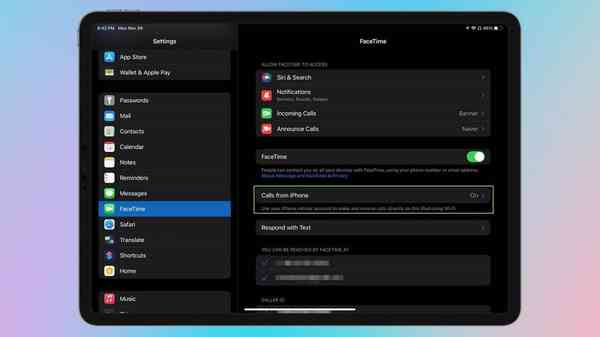
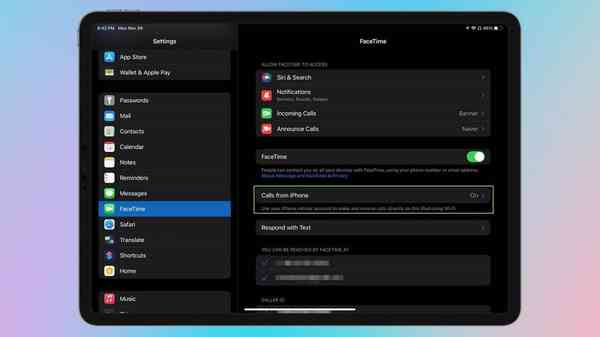
如何在您的其他设备上启用蜂窝电话
- 在你的 iPhone 上,打开设置
- 点击电话
- 点击其他设备上的通话
- 打开允许在其他设备上通话
- 在您想接听电话的每台设备上切换
现在您可以在 iPad 和 iPod touch 上启用接听电话…
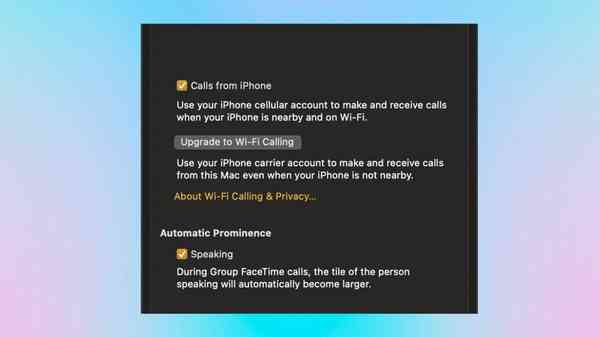
![]()
如何在 iPad 和 iPod Touch 上启用蜂窝电话
- 在 iPad 或 iPod Touch 上,打开“设置”
- 轻点 FaceTime
- 点按iPhone 上的通话
- 打开来自 iPhone 的呼叫
… 以及您的 Mac。
如何在 Mac 上启用蜂窝电话
- 在 Mac 上,打开FaceTime 通话应用
- 在 Mac 的顶部菜单栏中,单击FaceTime
- 单击首选项
- 选中显示来自 iPhone 的呼叫的框
您可以按照以下步骤在 iPad 或 iPod Touch 上禁用蜂窝电话。
如何在 iPad 和 iPod Touch 上禁用蜂窝电话
- 在 iPad 或 iPod Touch 上,打开“设置”
- 轻点 FaceTime
- 点按iPhone 上的通话
- 关闭来自 iPhone 的呼叫
您可以按照以下步骤在 Mac 上禁用蜂窝电话。
如何在 Mac 上禁用蜂窝电话
- 在 Mac 上,打开FaceTime 通话应用
- 在 Mac 的顶部菜单栏中,单击FaceTime
- 单击首选项
- 取消选中读取来自 iPhone 的呼叫的框
上一篇:Minisforum (AMD) B550 Mini-PC 支持外接显卡
下一篇:配备 DDR5 内存的 Intel Xeon Sapphire Rapids CPU 已在 AIDA64 中进行了测试
相关内容
热门资讯
Windows 11 和 10...
Windows 11/10 文件夹属性中缺少共享选项卡 – 已修复
1.检查共享选项卡是否可用
右键...
Radmin VPN Wind...
Radmin VPN 是一款免费且用户友好的软件,旨在牢固地连接计算机以创建一个有凝聚力的虚拟专用网...
如何修复 Steam 内容文件...
Steam 内容文件锁定是当您的 Steam 文件无法自行更新时出现的错误。解决此问题的最有效方法之...
在 Windows 11 中打...
什么是链路状态电源管理?
您可以在系统控制面板的电源选项中看到链接状态电源管理。它是 PCI Exp...
Hive OS LOLMine...
目前不清退的交易所推荐:
1、全球第二大交易所OKX欧意
国区邀请链接: https://www.m...
iPhone 屏幕上有亮绿色斑...
iPhone 是市场上最稳定的智能手机之一,这主要归功于专为它们设计的 iOS 操作系统。然而,他们...
事件 ID 7034:如何通过...
点击进入:ChatGPT工具插件导航大全 服务控制管理器 (SCM) 负责管理系统上运行的服务的活动...
balenaEtcher烧录后...
balenaEtcher烧录后u盘或者内存卡无法识别不能使用的解决方法想要恢复原来的方法,使用win...
在 iCloud 上关闭“查找...
如果您是 Apple 的长期用户,您肯定会遇到过 Find My 应用程序,它本机安装在 iPhon...
统信UOS每次开机后不直接进入...
统信UOS每次开机后不直接进入系统而是进入到recovery模式
按方向上键选择UOS 20 SP1...
